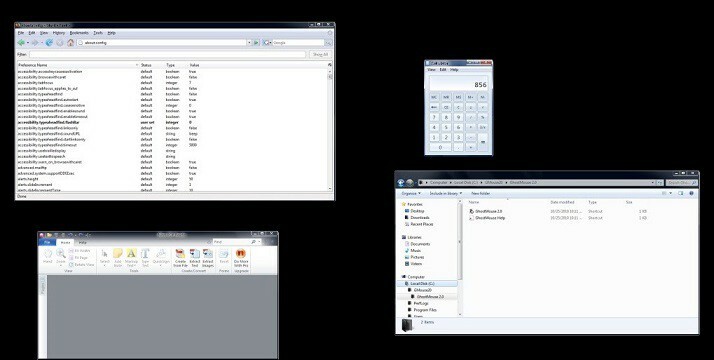سيعمل هذا البرنامج على إصلاح أخطاء الكمبيوتر الشائعة ، ويحميك من فقدان الملفات ، والبرامج الضارة ، وفشل الأجهزة ، وتحسين جهاز الكمبيوتر الخاص بك لتحقيق أقصى أداء. إصلاح مشكلات الكمبيوتر وإزالة الفيروسات الآن في 3 خطوات سهلة:
- قم بتنزيل Restoro PC Repair Tool التي تأتي مع التقنيات الحاصلة على براءة اختراع (براءة اختراع متاحة هنا).
- انقر ابدأ المسح للعثور على مشكلات Windows التي قد تتسبب في حدوث مشكلات بجهاز الكمبيوتر.
- انقر إصلاح الكل لإصلاح المشكلات التي تؤثر على أمان الكمبيوتر وأدائه
- تم تنزيل Restoro بواسطة 0 القراء هذا الشهر.
Delta-Search هو برنامج يأتي مع بعض البرامج المجانية التي يتم تنزيلها من مواقع الطرف الثالث. لكن المشكلة تكمن في أنه يجلب البرامج الضارة وإعلانات الجهات الخارجية. إليك كيفية التخلص منه.
يقوم البرنامج بتثبيت شريط أدوات جديد (Delta-toolbar) ، ويغير صفحتك الرئيسية ، ويضيف محرك البحث الافتراضي الخاص بك ، ويضيف المزيد موفرو البحث ولأنه يعدل سجل Windows بعد إعادة تشغيل متصفح الويب الخاص بك ، فإنه يقوم بالكتابة فوق الافتراضي القيم. لماذا نتخلص منه؟ لأنه برنامج غير مرغوب فيه يتتبع ويرسل معلومات حول عمليات بحث الويب التي تجريها إلى خوادم الجهات الخارجية من أجل الإعلان ، لذلك عند إجراء بحث ، تكون النتائج الأولى عبارة عن روابط إعلانية قد لا تكون مرتبطة ببحثك استفسارات.
كيف تتخلص من Delta-Search؟
هناك بعض الخطوات التي يجب عليك اتباعها لإزالته تمامًا:
1. الغاء التثبيت البرنامج من Windows 8 الخاص بك
- اسحب مؤشر الماوس إلى الحافة اليمنى من الشاشة ، وحدد يبحث وابحث عن "لوحة التحكم".
- يختار برامج و مميزات أو الغاء تنصيب برنامج وعندما تظهر قائمة البرامج المثبتة حاليًا ، قم بالتمرير خلالها ، حدد البرامج المتعلقة بـ Delta (Delta ، Delta Toolbar ، Delta Search ، إلخ) وأي برنامج آخر غير مرغوب فيه.
2. إزالة المتصفح تمديد
متصفح الانترنت
- اضغط على أدوات رمز وحدد إدارة الوظائف الإضافية.
- انقر فوق أشرطة الأدوات والملحقات وحدد Delta Toolbar وأي امتداد آخر متعلق بـ Delta.
- تحت أشرطة الأدوات والملحقات انقر فوق موفرو البحث وعلى الجانب الأيمن انقر بزر الماوس الأيمن فوق بنج واختر تعيين كافتراضي.

- لإزالة Delta Search انقر بزر الماوس الأيمن فوقه و إزالة.

- لتغيير صفحتك الرئيسية انقر مرة أخرى أدوات رمز وحدد خيارات الإنترنت. في ال جنرال لواء انقر فوق علامة التبويب استخدم الافتراضي لاستخدام الصفحة الرئيسية الافتراضية لبرنامج Internet Explorer.
موزيلا فايرفوكس
- اضغط على ثعلب النار زر (الزاوية اليسرى) وحدد الإضافات.
- انقر فوق ملحقات وإزالة Delta Toolbar وأي امتداد متعلق بـ Delta.
- انقر مرة أخرى على ملف ثعلب النار زر ثم انقر فوق خيارات. من جنرال لواء انقر فوق علامة التبويب استعادة الى الافتراضي زر تحت عنوان الصفحة الرئيسية.

- انقر فوق بحث دلتا أيقونة ، كما هو موضح في الصورة أدناه ، وحدد إدارة محركات البحث. اختر من القائمة بحث دلتا وانقر على إزالة زر.

جوجل كروم
- اضغط على كروم زر القائمة  (الزاوية اليمنى) ، حدد إعدادات ثم انقر فوق ملحقات.
(الزاوية اليمنى) ، حدد إعدادات ثم انقر فوق ملحقات.
- قم بإزالة Delta Toolbar وأي امتدادات أخرى ذات صلة بـ Delta بالنقر فوق قمامة، يدمر، يهدم يمكن رمز من الجانب الأيمن.
- في اللوحة اليسرى لملف إعدادات انقر فوق النافذة إعدادات علامة التبويب وانقر فوق إدارة محركات البحث من يبحث القطاع الثامن.
- اضغط على X الذي يظهر في الجانب الأيمن الأيسر عند وضع مؤشر الماوس على ملف بحث دلتا محرك البحث وانقر على جعل الافتراضي الذي يظهر عند التمرير فوق جوجل محرك البحث.

- انقر مرة أخرى على ملف كروم زر القائمة ، ثم تشغيل إعدادات، تحديد إعدادات علامة التبويب والتحقق افتح صفحة علامة تبويب جديدة من بطريق الانطلاق القطاع الثامن.
3. قم بإزالة Delta Search باستخدام AdwCleaner
ستقوم هذه الأداة بفحص جهاز الكمبيوتر الخاص بك بحثًا عن الملفات الضارة ومفاتيح التسجيل التي قد تكون مثبتة على جهاز الكمبيوتر الخاص بك.
يمكنك تنزيل ملفات AdwCleaner بالضغط على الرابط التالي: general-changelog-team.fr/fr/downloads/finish/20-outils-de-xplode/2-adwcleaner .
قم بتثبيت الأداة المساعدة وافتحها. انقر فوق مسح زر.
بعد انتهاء الفحص ، انقر فوق ينظف زر لإزالة ملفات Delta Search الضارة.
الآن سيطلب البرنامج إعادة تشغيل الكمبيوتر. صحافة نعم وقد تم ذلك.
الآن تم حل مشكلتك. لمنع الإصابة في المستقبل ، حاول تثبيت البرنامج من الموقع الرسمي للمطور واختر تثبيت مخصص حتى تتمكن من تثبيت ما يثير اهتماماتك فقط والتخلص من PUPs (برنامج غير مرغوب فيه).
 هل ما زلت تواجه مشكلات؟قم بإصلاحها باستخدام هذه الأداة:
هل ما زلت تواجه مشكلات؟قم بإصلاحها باستخدام هذه الأداة:
- قم بتنزيل أداة إصلاح الكمبيوتر تصنيف عظيم على TrustPilot.com (يبدأ التنزيل في هذه الصفحة).
- انقر ابدأ المسح للعثور على مشكلات Windows التي قد تتسبب في حدوث مشكلات بجهاز الكمبيوتر.
- انقر إصلاح الكل لإصلاح المشكلات المتعلقة بالتقنيات الحاصلة على براءة اختراع (خصم حصري لقرائنا).
تم تنزيل Restoro بواسطة 0 القراء هذا الشهر.